Hoe tekst of een bericht invoeren/weergeven als cellen leeg zijn in Excel?
Bij het werken met grote datasets in Excel is het gebruikelijk om lege cellen te tegenkom die verspreid zitten over uw werkbladen. Deze lege ruimtes kunnen het moeilijk maken om de volledigheid van uw gegevens te begrijpen of kunnen verwarring veroorzaken bij het delen van bestanden met anderen. In plaats van deze cellen leeg te laten, kunt u ontbrekende waarden duidelijk aangeven door aangepaste tekst of berichten, zoals "GEEN GEGEVENS", in die cellen weer te geven. Het handmatig invoeren van waarden voor een paar cellen is beheersbaar, maar voor grotere bereiken of herhaalde taken zijn efficiëntere methoden nodig. Gelukkig biedt Excel verschillende manieren om snel een bericht in elke lege cel in te voeren of weer te geven. Hieronder verkennen we meerdere praktische oplossingen, inclusief formulebenaderingen, ingebouwde tools, geavanceerde automatisering voor herhaalde processen en visuele indicatoren, evenals aanbevolen tips en mogelijke valkuilen om de meest effectieve toepassing in uw workflow te garanderen.
- Tekst invoeren of weergeven als cellen leeg zijn met de Speciale Ga Naar-opdracht
- Tekst invoeren of weergeven als cellen leeg zijn met Kutools voor Excel
- Tekst invoeren of weergeven als cellen leeg zijn met de ALS-functie
- Aangepaste tekst of visuele indicatoren voor lege cellen weergeven met Voorwaardelijke opmaak
- Automatisch een bericht/tekst invullen of weergeven in lege cellen met VBA-code
Tekst invoeren of weergeven als cellen leeg zijn met de Speciale Ga Naar-opdracht
Deze methode laat zien hoe u snel alle lege cellen binnen een gespecificeerd bereik kunt vinden en selecteren, zodat u in één keer aangepaste tekst kunt invoeren. Dit is ideaal voor situaties waarin u een eenmalige vervanging nodig hebt—zoals het markeren van ontbrekende gegevens voordat u rapporten verzendt. Deze aanpak is echter statisch: als er later nieuwe lege cellen verschijnen, moet u het proces herhalen.
1. Selecteer het bereik waarin u lege cellen wilt identificeren en een bericht of tekst wilt weergeven. Het wordt aanbevolen om geen extra rijen of kolommen buiten uw daadwerkelijke dataset te selecteren, omdat dit onnodige wijzigingen kan veroorzaken.
2. Ga naar de Start tab, klik dan op Zoeken & Selecteren > Speciale Ga Naar.
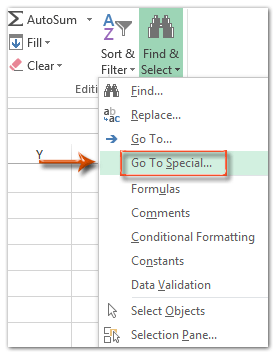
3. Schakel in het dialoogvenster 'Speciale Ga Naar' de optie Blanco aan en klik op OK.
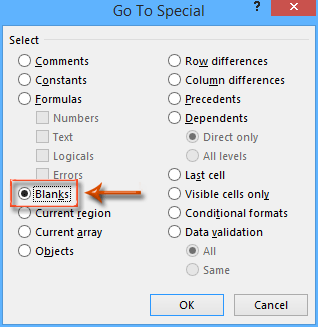
Nu zijn alle lege cellen binnen uw geselecteerde bereik gemarkeerd en klaar voor bewerking.
4. Typ de tekst die u wilt weergeven in alle lege cellen—bijvoorbeeld "GEEN GEGEVENS". Druk dan tegelijkertijd op Ctrl + Enter. Deze actie voert uw tekst gelijktijdig in elke geselecteerde lege cel in.
Alle doellege cellen tonen nu de opgegeven tekst. Opmerking: Deze methode overschrijft de geselecteerde lege cellen, dus worden er geen dynamische berichten weergegeven als verdere gegevens worden verwijderd om nieuwe lege velden te creëren. Voor blijvende behoeften kunt u een formule- of VBA-gebaseerde methode overwegen.
Tekst invoeren of weergeven als cellen leeg zijn met Kutools voor Excel
Als u regelmatig lege cellen moet vullen in grote datasets of consistente waarden moet toepassen, biedt Kutools voor Excel een speciale functie Blanke Cellen Vullen die het proces vereenvoudigt en versnelt, handmatige inspanningen minimaliseert en helpt voorkomen fouten die vaak voorkomen bij handmatige methoden.
1. Markeer het gegevensbereik waarin u aangepaste tekst of berichten wilt weergeven in alle lege cellen. Dit is vooral nuttig voor grote tabellen of rapporten waar consistentie nodig is.
2. Ga naar de Kutools tab, kies dan Invoegtools > Blanke Cellen Vullen.

3. Selecteer in het dialoogvenster Blanke Cellen Vullen de optie Vaste waarde. Voer de gewenste tekst (zoals "GEEN GEGEVENS" of "Ontbrekend") in het veld Vulwaarde in. Klik op Ok.
Kutools vult alle lege cellen met uw opgegeven waarde in één keer. Deze functie vermindert het risico dat cellen worden overgeslagen of typefouten worden gemaakt, wat typisch is voor handmatige processen. Als uw dataset vaak wordt bijgewerkt, vergeet dan niet dat deze methode direct de huidige lege velden invult; nieuwe lege cellen vereisen dat u het hulpmiddel opnieuw toepast indien nodig.
Demo
Tekst invoeren of weergeven als cellen leeg zijn met de ALS-functie
Als u liever een dynamische weergave heeft, waarbij cellen automatisch uw gekozen bericht tonen wanneer ze leeg zijn, kunt u de ALS-functie gebruiken. Dit is vooral nuttig wanneer gegevensinvoer nog bezig is of vaak wordt bijgewerkt—formules passen de weergave automatisch aan naarmate waarden worden toegevoegd of verwijderd.
Selecteer een lege cel waar u de uitkomst wilt laten verschijnen (dit moet de cel zijn die correspondeert met het eerste item in uw oorspronkelijke bereik). Voer de volgende formule in:
=IF(A1="","NO DATA",A1)Sleep de vulgreep (een klein vierkantje rechtsonder in de cel) naar beneden of naar rechts om de rest van het bereik waar de uitkomst nodig is, in te vullen. Dit zal een nieuw bereik creëren dat uw originele gegevens spiegelt, waarbij "GEEN GEGEVENS" wordt weergegeven voor lege velden en de daadwerkelijke waarde voor gevulde cellen.
Opmerking: In deze formule verwijst A1 naar de originele cel die wordt gecontroleerd, en "GEEN GEGEVENS" is het bericht dat wordt weergegeven voor lege velden. Pas deze aan naar gelang nodig voor uw specifieke gegevens.
Tip: U kunt deze formule kopiëren naar een nieuw werkblad of een aangrenzende kolom om uw originele gegevens niet te overschrijven, en gebruik extra opmaak indien nodig. Wees je ervan bewust dat formules niet letterlijk daadwerkelijke lege velden zullen vullen, maar op basis van de waarde van de corresponderende cel tekst weergeven.
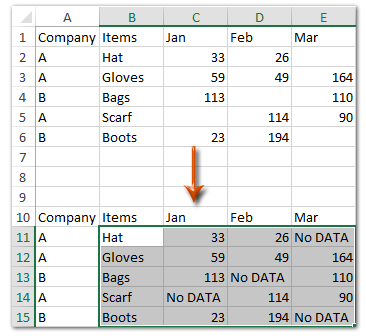
Aangepaste tekst of visuele indicatoren voor lege cellen weergeven met Voorwaardelijke opmaak
Voorwaardelijke opmaak biedt een snelle en visuele manier om lege cellen te identificeren door ze automatisch te markeren of aangepaste tekst of pictogrammen weer te geven. Deze aanpak is geschikt wanneer u ontbrekende gegevens visueel wilt signaleren voor uzelf of anderen zonder de daadwerkelijke celwaarden te veranderen. Het werkt dynamisch - als de gegevens veranderen, wordt de opmaak automatisch bijgewerkt.
1. Selecteer het bereik waarin u lege cellen wilt identificeren of visueel aangeven.
2. Ga naar de Start tab, klik Voorwaardelijke opmaak > Nieuwe regel.
3. Selecteer in het dialoogvenster Nieuwe Opmaakregel Gebruik een formule om te bepalen welke cellen te formatteren.
4. Voer deze formule in, waarbij u de celverwijzing aanpast zoals nodig (ervan uitgaande dat uw selectie begint bij A1):
=ISBLANK(A1)5. Klik op Opmaak… en stel uw voorkeursopmaak in—zoals een vulkleur, lettertypekleur, en klik dan op OK.
Opmerking: Voorwaardelijke opmaak vult geen gegevens in, maar biedt sterke visuele signalen of kan tekstoverlays weergeven, wat gebruikers helpt ontbrekende waarden snel en efficiënt te detecteren. Voor gegevensvalidatie of samenvattingsrapporten is deze methode bijzonder waardevol wanneer u de daadwerkelijke inhoud van het werkblad niet wilt wijzigen.
Automatisch een bericht/tekst invullen of weergeven in lege cellen met VBA-code
Als u het proces van het invullen van lege cellen moet automatiseren of herhaaldelijk op verschillende bereiken moet toepassen, is het gebruik van een VBA-macro een robuuste optie. VBA stelt u in staat om grote datasets efficiënt te verwerken, het proces te standaardiseren over verschillende werkbladen, of specifieke berichtcriteria toe te passen met minimale handmatige inspanning. Deze aanpak is vooral voordelig wanneer andere gebruikers dezelfde taak herhaaldelijk moeten uitvoeren of bij integratie in batchrapporten.
1. Klik Ontwikkelaar > Visuele Basic om de VBA-editor te openen. In het nieuwe Microsoft Visual Basic for Applications venster, klik Invoegen > Module. Plak de volgende code in de module:
Sub FillBlanksWithMessage()
Dim Rng As Range
Dim WorkRng As Range
Dim Sigh As String
On Error Resume Next
xTitleId = "KutoolsforExcel"
Set WorkRng = Application.Selection
Set WorkRng = Application.InputBox("Select the range to fill blanks with message", xTitleId, WorkRng.Address, Type:=8)
Sigh = Application.InputBox("Enter the message/text to fill in blank cells", xTitleId, "NO DATA", Type:=2)
For Each Rng In WorkRng
If IsEmpty(Rng.Value) Then
Rng.Value = Sigh
End If
Next
End Sub2. Om de macro uit te voeren, druk op F5 of klik op Uitvoeren. De macro vraagt u om een bereik te selecteren, en vraagt vervolgens om het aangepaste bericht. Nadat u dit hebt bevestigd, worden alle lege cellen in uw gekozen bereik gevuld met het bericht dat u heeft opgegeven.
Tip: Vergeet niet uw werk op te slaan voordat u macro's uitvoert, omdat wijzigingen niet eenvoudig ongedaan kunnen worden gemaakt. Deze methode overschrijft bestaande lege cellen, dus wees voorzichtig als u mogelijk cellen leeg moet houden voor latere gegevensinvoer.
Voordelen: Zeer efficiënt voor grote sets gegevens of voor terugkerende processen. Beperking: Niet geschikt voor gebruikers die niet bekend zijn met het inschakelen van macro's of in beperkte omgevingen waar VBA is uitgeschakeld.
Het is belangrijk om de juiste methode te selecteren afhankelijk van uw workflow en behoeften. Voor statische, eenmalige gegevensmarkering bieden ingebouwde opties zoals Speciale Ga Naar of Kutools snelle oplossingen. Voor blijvende of dynamische behoeften gebruikt u de ALS-functie of voorwaardelijke opmaak voor automatische updates. VBA is ideaal voor automatisering en terugkerende processen, vooral in grote of complexe werkboeken. Maak altijd een back-up van originele gegevens voordat u bulkwijzigingen toepast, en test elke methode eerst op een klein bereik om ongewenste resultaten te voorkomen. Als u problemen tegenkomt—zoals formules die niet bijwerken, macro's die zijn uitgeschakeld, of voorwaardelijke opmaak die niet zoals verwacht wordt weergegeven—controleer dan uw gegevensbereikverwijzingen, macro-beveiligingsinstellingen en opmaakregels. Met deze oplossingen kunt u de helderheid en precisie van gegevens en rapportage in uw werkbladen efficiënt verbeteren.
Gerelateerde Artikelen
Hoe te voorkomen dat opslaan plaatsvindt als een specifieke cel leeg is in Excel?
Hoe een rij markeren als een cel tekst/waarde/leeg bevat in Excel?
Hoe geen berekening (formule negeren) uitvoeren als een cel leeg is in Excel?
Hoe de ALS-functie met EN, OF, en NIET in Excel te gebruiken?
Hoe waarschuwings-/alarmberichten weer te geven als cellen leeg zijn in Excel?
Hoe rijen te verwijderen als cellen leeg zijn in een lange lijst in Excel?
Beste productiviteitstools voor Office
Verbeter je Excel-vaardigheden met Kutools voor Excel en ervaar ongeëvenaarde efficiëntie. Kutools voor Excel biedt meer dan300 geavanceerde functies om je productiviteit te verhogen en tijd te besparen. Klik hier om de functie te kiezen die je het meest nodig hebt...
Office Tab brengt een tabbladinterface naar Office en maakt je werk veel eenvoudiger
- Activeer tabbladbewerking en -lezen in Word, Excel, PowerPoint, Publisher, Access, Visio en Project.
- Open en maak meerdere documenten in nieuwe tabbladen van hetzelfde venster, in plaats van in nieuwe vensters.
- Verhoog je productiviteit met50% en bespaar dagelijks honderden muisklikken!
Alle Kutools-invoegtoepassingen. Eén installatieprogramma
Kutools for Office-suite bundelt invoegtoepassingen voor Excel, Word, Outlook & PowerPoint plus Office Tab Pro, ideaal voor teams die werken met Office-toepassingen.
- Alles-in-één suite — invoegtoepassingen voor Excel, Word, Outlook & PowerPoint + Office Tab Pro
- Eén installatieprogramma, één licentie — in enkele minuten geïnstalleerd (MSI-ready)
- Werkt beter samen — gestroomlijnde productiviteit over meerdere Office-toepassingen
- 30 dagen volledige proef — geen registratie, geen creditcard nodig
- Beste prijs — bespaar ten opzichte van losse aanschaf van invoegtoepassingen